Linux磁盘管理与文件系统
了解磁盘
- 盘片:硬盘有多个盘片,每盘片2面
- 磁头:每面一个磁头
- 扇区: 盘片被分为多个扇形区域,每个扇区存放512字节的数据,硬盘的最小存储单位
- 磁道: 同一盘片不同半径的同心圆,是由磁头在盘片表面划出的圆形轨迹
- 柱面: 不同盘片相同半径构成的圆柱面,由同一半径圆的多个磁道组成
- 硬盘存储容量=磁头数x磁道(柱面)数×每道扇区数×每扇区字节数(512字节)
一、文件系统
总结:
1.1、XFS文件系统
- 存放文件和目录数据的分区
- 高性能的日志型文件系统,特别擅长于处理大文件,可支持上百万TB的存储空间
- CenOS 7系统中默认使用的文件系统
1.2、SWAP交换文件系统
为Linux系统建立交换分区,一般设置为物理内存的1.5~2倍
1.3、Linux支持的其他文件系统
EXT4(CentOS 6系统的默认文件系统)、FAT32、NTFS、LVM逻辑卷
二、磁盘管理及三步实现分区
2.1、为什么分区?
-
-
实现磁盘空间配额限制
-
提高修复速度
-
隔离系统和程序
-
安装多个OS
-
2.2、第一步 分区 和 fdisk工具的使用
这里要用到一个fdisk工具,格式为:fdisk + 设备名
举例:fdisk /dev/sdb
| 选项 | 功能 |
| m | 菜单 |
| p | 打印当前分区表 |
| n | 新建一个分区 |
| d | 删除一个分区 |
| t | 改变分区属性 |
| w | 保存 |
| q | 不保存退出 |
实例操作
先在虚拟机中添加新磁盘
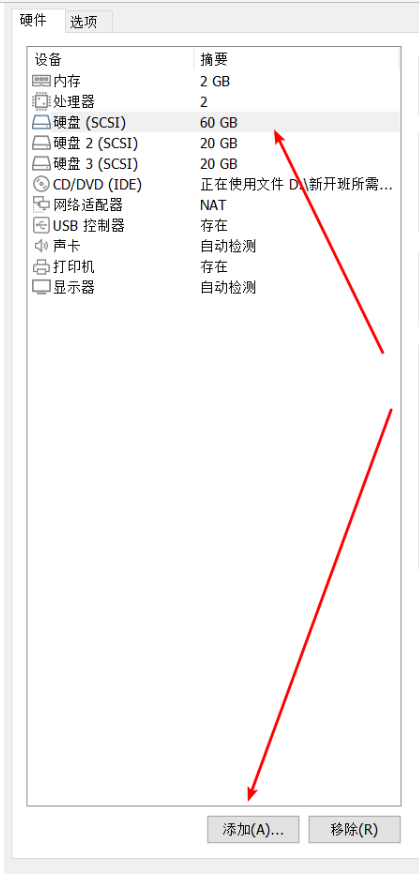
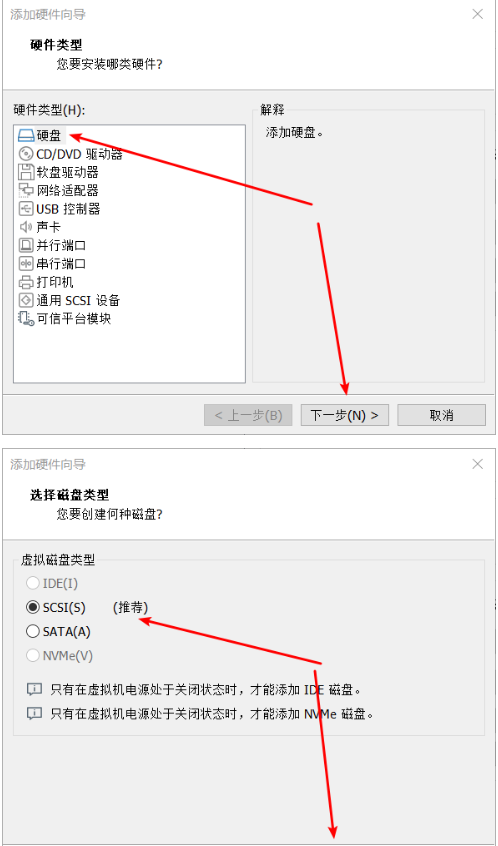
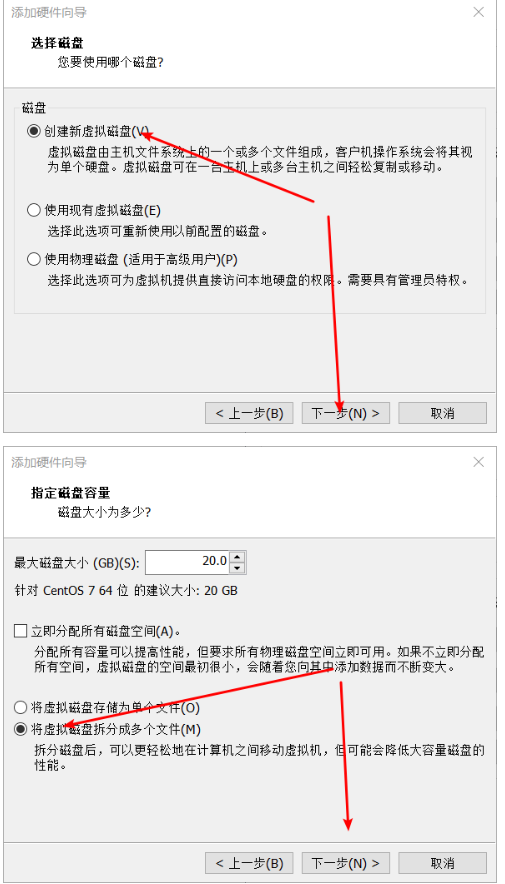
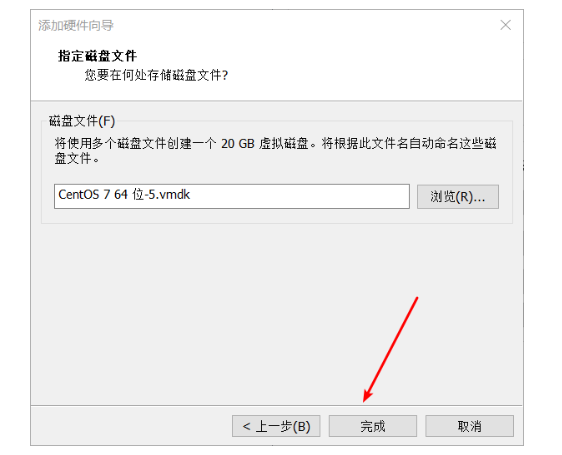
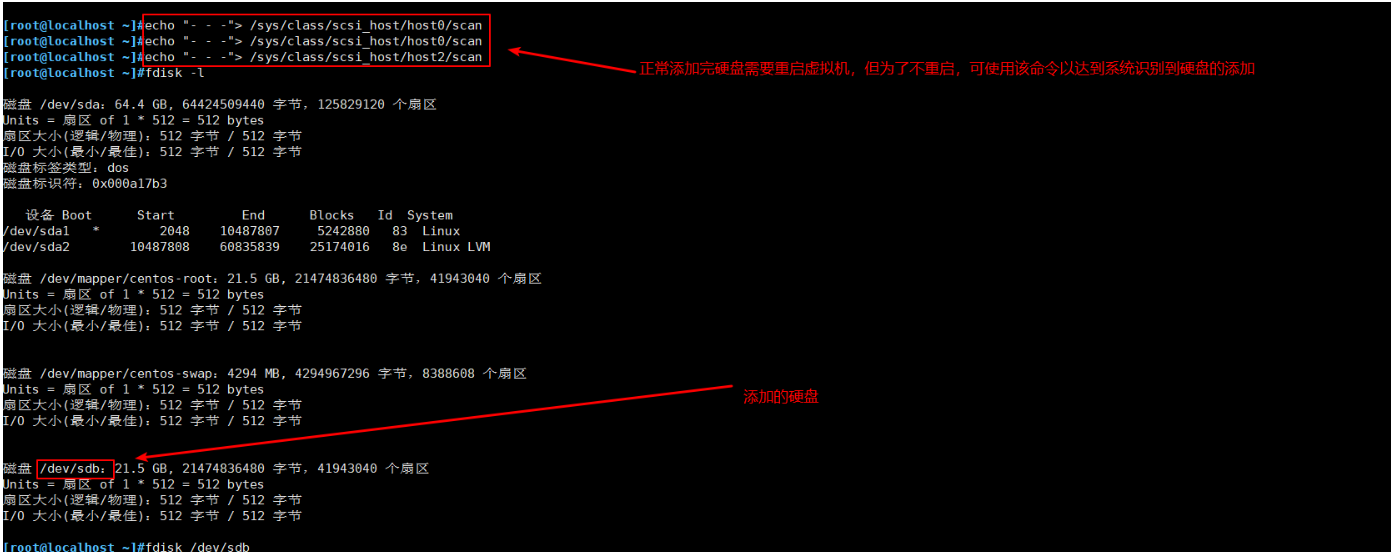
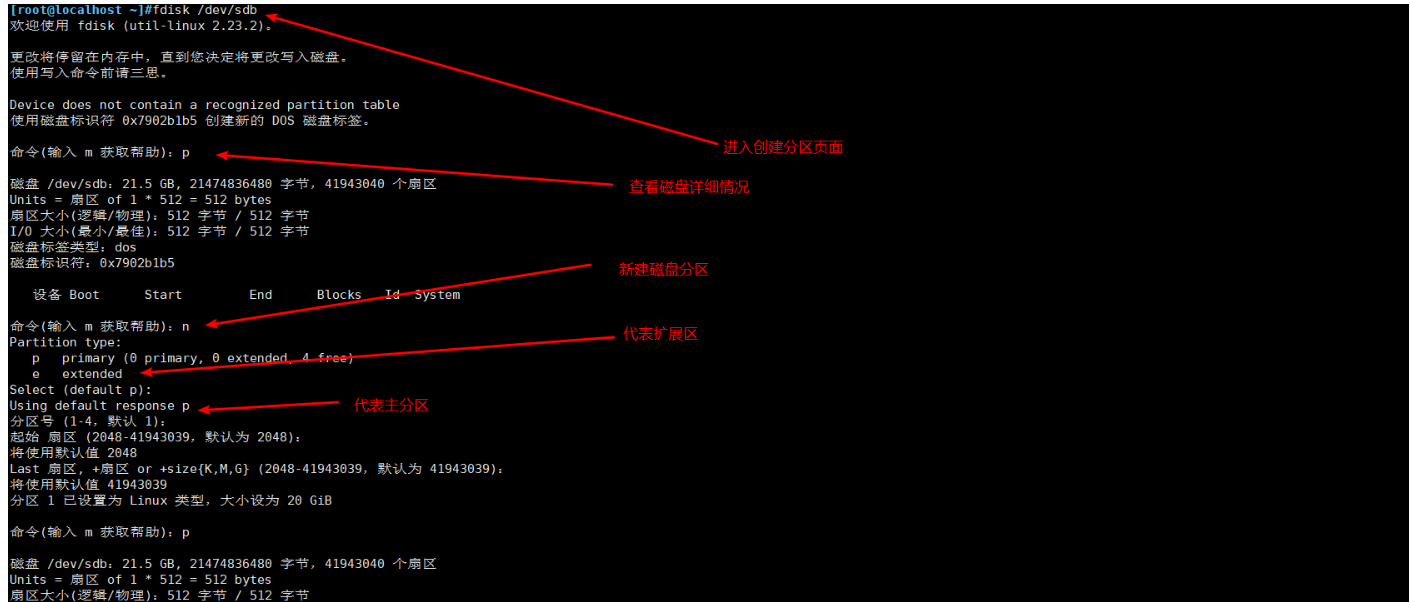
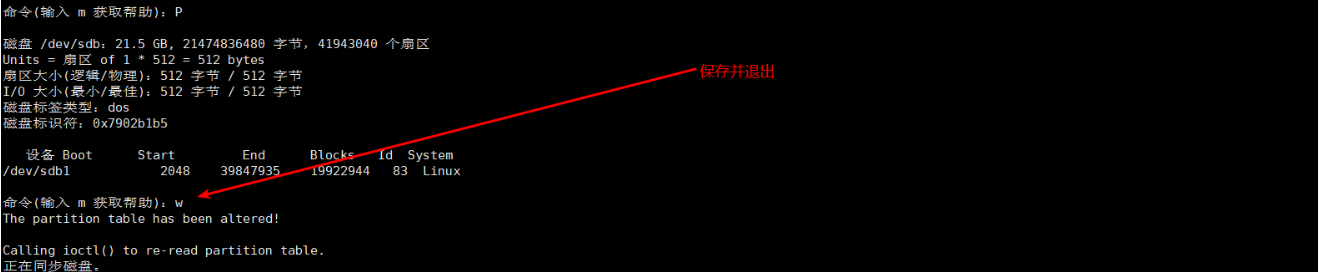
2.3、第二步 安装文件系统(格式化文件系统)
这里要用到mkfs这个命令
格式: mkfs + 文件系统类别 + 设备文件系统
CentOS 6系统默认使用的是EXT4文件系统,而CentOS 7系统默认使用xfs文件系统。文件系统的选择是要根据实际的生产环境和硬盘类型等条件来决定的,常规应用选择默认文件系统即可。
创建文件系统的过程(格式化分区的过程)
举例:mkfs.xfs /dev/sdb1(这里用xfs文件系统举例,也可以用其他的)
实例操作

2.4、第三步 挂载
挂载规则
-
-
一个挂载点同一时间挂载了多个设备,只能看到最后一个设备的数据,其它设备上的数据将被隐藏
-
一个设备可以同时挂载到多个挂载点
-
挂载这里有两个选择,永久挂载和即时挂载
即时挂载在重启设备后会失效,需要重新挂载一遍,而永久挂载是将其写入vim下的/etc/fstab.
挂载步骤
即时挂载
举例:mount /dev/sdb1 /mnt/
永久挂载:
vim /etc/fstab
设备名字 +挂载点+ 文件系统+ 权限 + 0 + 0
举例:/dev/sdb1 /mnt xfs defaults 0 0
######设备名字这里也可以使用UUID号,可以确保其唯一性(blkid查看设备UUID)
实例操作
这里我是在测试环境中使用了即时挂载,如果以后在生产环境中建议使用永久挂载
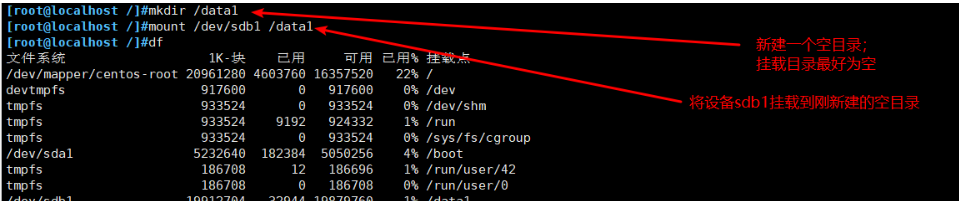
解挂载
卸载已挂载的文件系统
卸载前提:挂载的设备或者目录没有被在使用中,要先退出挂载目录
在当前目录下:
umount [-lf] 存储设备或者挂载点目录
-l 表示解除正在繁忙的文件系统
-f 表示强制
三、总结
这一章以自己动手做实验为主,多敲几遍就记住了



【推荐】国内首个AI IDE,深度理解中文开发场景,立即下载体验Trae
【推荐】编程新体验,更懂你的AI,立即体验豆包MarsCode编程助手
【推荐】抖音旗下AI助手豆包,你的智能百科全书,全免费不限次数
【推荐】轻量又高性能的 SSH 工具 IShell:AI 加持,快人一步
· TypeScript + Deepseek 打造卜卦网站:技术与玄学的结合
· Manus的开源复刻OpenManus初探
· AI 智能体引爆开源社区「GitHub 热点速览」
· 从HTTP原因短语缺失研究HTTP/2和HTTP/3的设计差异
· 三行代码完成国际化适配,妙~啊~